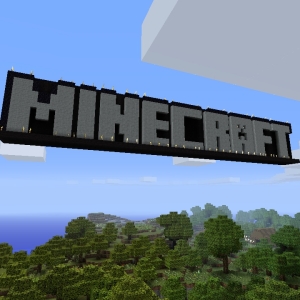De flesta moderna enheter anslutna till en datorstöd Plug & Play-teknik. Det är nog att sätta i en joystick eller ratt i hjulet, och själva systemet hittar drivrutiner och installerar spelkontrollen. Det fungerar dock inte i alla fall. Ibland kan Windows inte känna igen den anslutna enheten, och då kommer föraren att krävas.
Anslut ratten till USB-porten. Se om det inte visade sig om installationen av den nödvändiga programvaran i nedre högra hörnet. Öppna "Start" - "Kontrollpanelen". I avsnittet "Utrustning och ljud" väljer du "Devices and Printers" -avdelningen. Bland de anslutna enheterna, hitta ratten. För att kontrollera om det fungerar bra, högerklicka på det och välj "Spelinställningar". I listan över anslutna spelkontroller ska ditt ratt ha "OK" -status. Det betyder att ratten är installerat och fungerar korrekt.


Не забудьте включить управление рулем в игре. Не все они автоматически распознают руль и требуют переключение с управления клавиатурой. Если руль не работает в игре, возможно, она просто не поддерживает этот вид контроллера. В этом случае может помочь эмулятор геймпада Xpadder. Ознакомиться с программой и скачать ее можно här.Примечание: Стандартные драйверы для контроллеров, которыми располагает Windows, не всегда позволяют работать рулю по максимуму. Может не работать обратная связь, вибрация, полный поворот руля и т.д. Всегда предпочитайте фирменные драйверы от производителя, скачанные с официального сайта или установленные с диска из коробки с рулем.

Покупая китайские рули от малоизвестных фирм, вы можете сэкономить деньги, но получить головную боль при установке девайса. Избежать многочисленных проблем при распознании, настройке и работе контроллера можно, покупая продукцию надежных производителей. Они занимаются поддержкой клиентов и выпускают свежие версии драйверов. Однако помните, что некоторые старые рули из-за особенностей своих плат не поддерживаются ОС Windows 7 и выше.